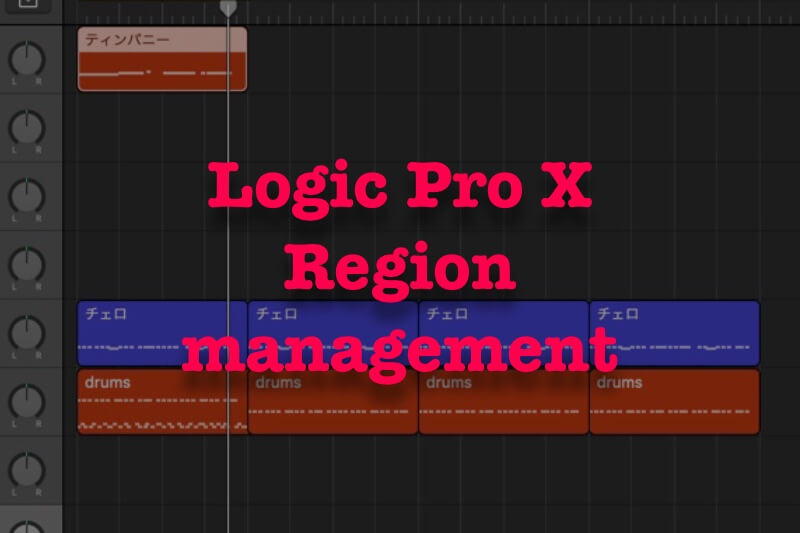MPD218を手に入れてからフィンガードラムの打ち込みが楽チンになりました。使ってみて思ったけどLogic Pro Xの付属音源も結構いい感じの音なんですね。打ち込み楽しい。

MPD218のパッドアサインはできて自分の好みのパッドレイアウトになったんですが、そのほかに6つのノブがあるのでそこにエフェクトのパラメーターをアサインしたらもっと楽しくなるのでは。
オートメーションを書くときにもマウスでやるより直感的に操作できそうなので、その辺の設定のやり方を調べてみました。ワンアクションで簡単に設定できたのでメモしておきます。
MIDIコントローラーにパラメーターの操作をアサインする
ややこしい言い方してますが、要は今までパソコンの方で操作していた作業をMIDIコントローラーで操作できるようにするってことですね。
これができるとフィンガードラムしてたり、キーボードで打ち込んでるときにもエフェクトかけたり、音色を変えたりすることができるようになります。こんな感じですね。
MIDIコントローラーにエフェクトのパラメーターをアサインしたらめっちゃ楽しい!フィルターとかリバーブ、ピッチ変更とか色々できるんだなーヽ(=´▽`=)ノ#フィンガードラム #指ドラム #MPD218 pic.twitter.com/Llpqfilonh
— シゲ (@piece_hairworks) 2019年1月8日
これができるとオートメーションをリアルタイムで記録できたり、ライブパフォーマンスするときに便利です。片手でフィンガードラムとかやりながら音が変えられるので、展開に幅が持たせられますね。
アサイン方法はパラメーター上でCommand+Lでできる
やり方は簡単です。追加したいエフェクトのプラグインをかけたいトラックに追加します。ここでは例としてドラムキットにリバーブを追加します。
▼Logic Pro Xのドラムキット音源「Bluebird」を立ち上げて(このキットがお気に入り)、インスペクタ画面の空白の部分をクリックしてプラグインを追加します。
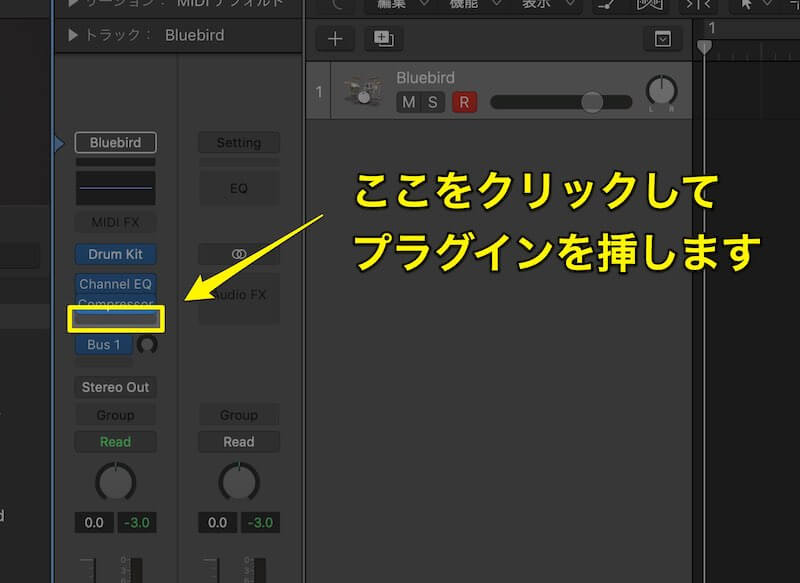
すると使えるエフェクトがずらっと出てくるので、追加したいエフェクトを選びます。今回はリバーブの中にある【ChromaVerb】を選択します。
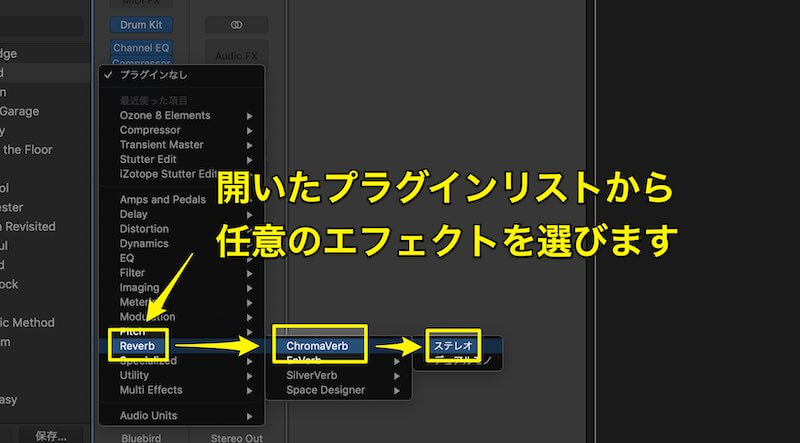
プラグインを立ち上げるとすでにリバーブがかかった状態です。右下の【Wet】のパーセンテージを上げ下げすることでかかり具合を調節できます。
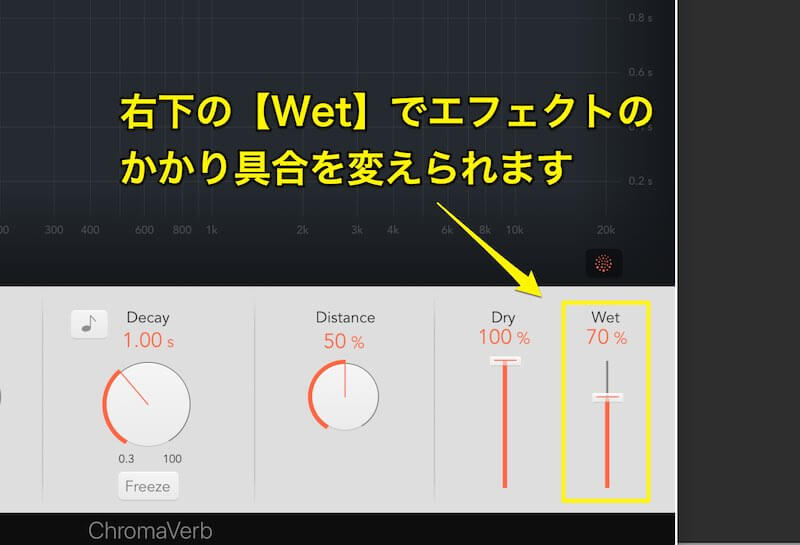
プラグイン画面上でアサインしたいパラメーター上で【Command+L】を押すとラーン状態になります。(機能を覚えられる状態)
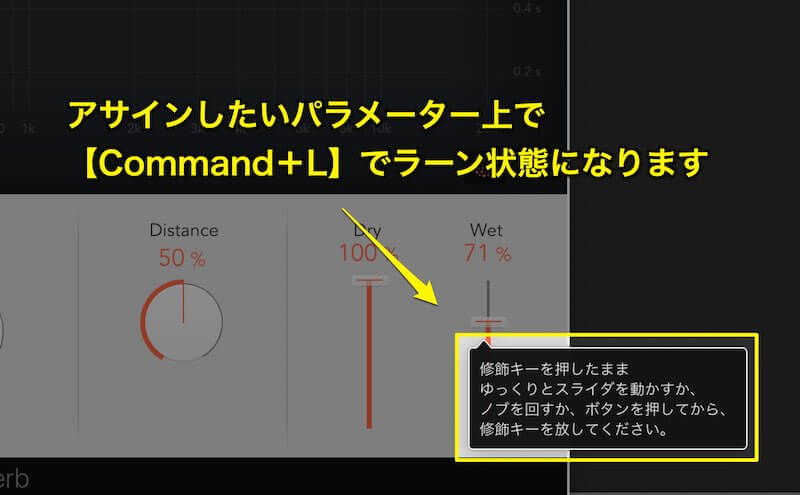
この状態でコントローラー側(今回はMPD218)でアサインしたい場所を操作すると登録することができます。

コントローラーによってはノブの数が多かったり、スライダーなんかもついているのがあるので、MIDIラーンとして使用できる範囲が違います。
KORGのpadKONTROLなんかはXYパッドもついているので面白いエフェクトコントロールとかできそうですね。

これでノブをグリグリ回すとリバーブのかかり具合をコントローラー側から操作できます。
リアルタイムでエフェクトイジれるのは楽しい。しかもMPD218なら左側にノブがあるから右手で叩きながら左手で操作できるから右利きの僕としては便利。 pic.twitter.com/tJVvowpHec
— シゲ (@piece_hairworks) 2019年2月1日
コントローラーの可能性を拡張するMIDIラーン

簡単な操作で大きな変化をつけられるエフェクト。その効果をマウスで一つ一つ作ってくよりも、コントローラー側で操作できると楽しい。コントローラーの種類によって操作感も違うので色々試してみると面白そう。
Logic Pro Xは簡単なショートカットキーで設定できるので便利ですね。そのまま録音もできるので曲作りのスパイスにしてみるといいかも。
関連記事